[次へ(N)>]ボタンをクリックすると、[復元するパーティションの種類]画面が表示される。復元するパーティションはパソコンを起動するパーティションなので、[アクティブ]が選択されていることを確認する。
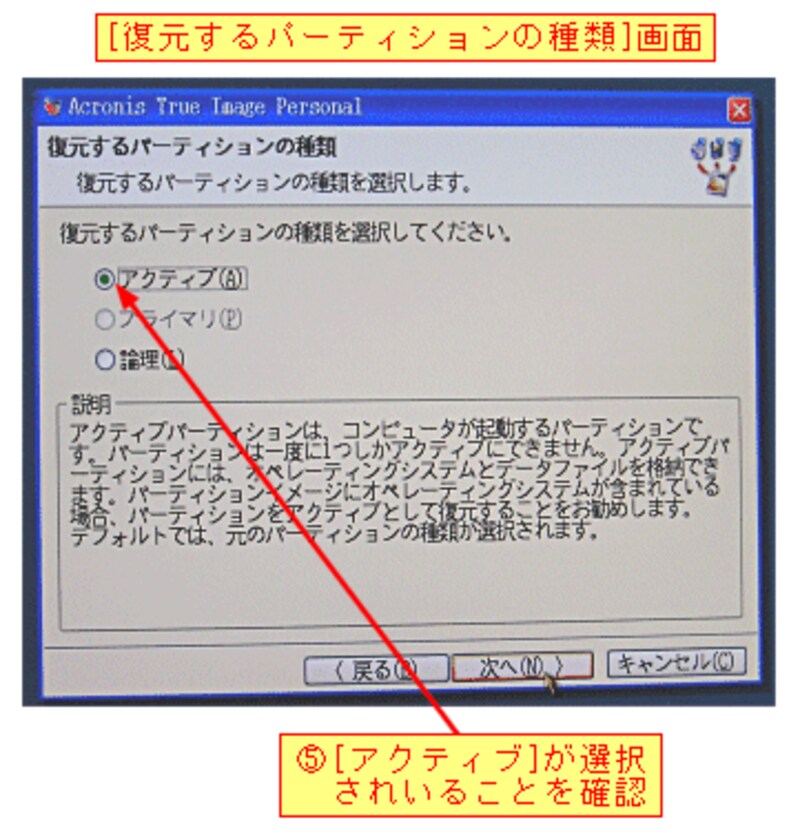
[次へ(N)>]ボタンをクリックすると、[復元するパーティションのサイズ]画面が表示される。今回は、バックアップしたパーティションをそのまま復元するので、パーティションサイズが同一であるかを確認する。
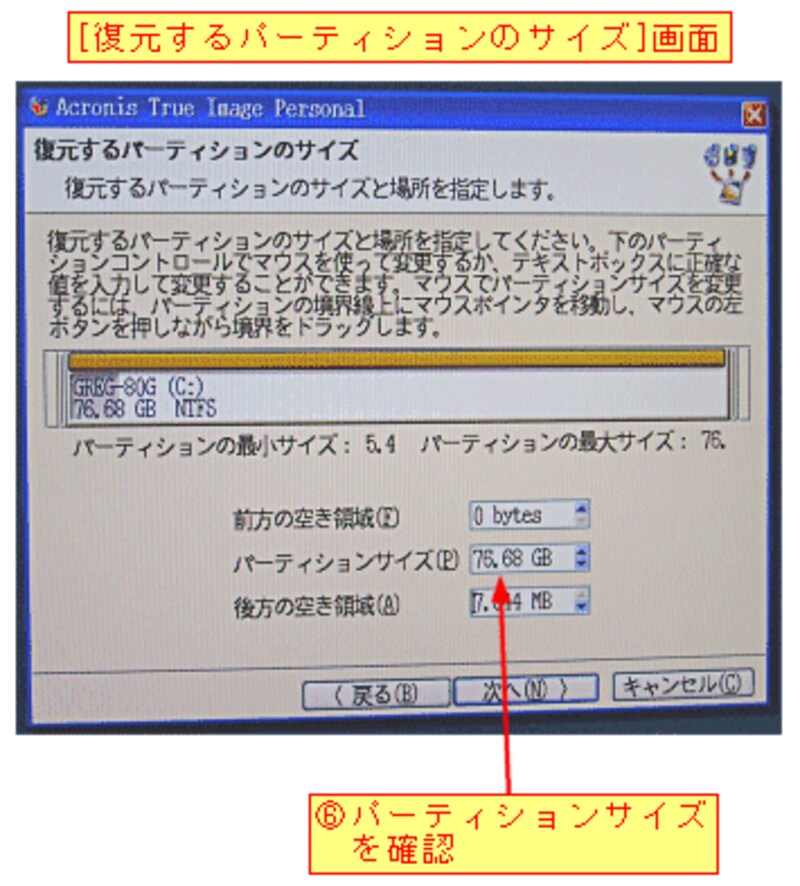
[次へ(N)>]ボタンをクリックすると、[次の選択]画面が表示される。イメージアーカイブから別のパーティションまたはハードディスクを復元しないので、[選択しません]が選択されていることを確認する。
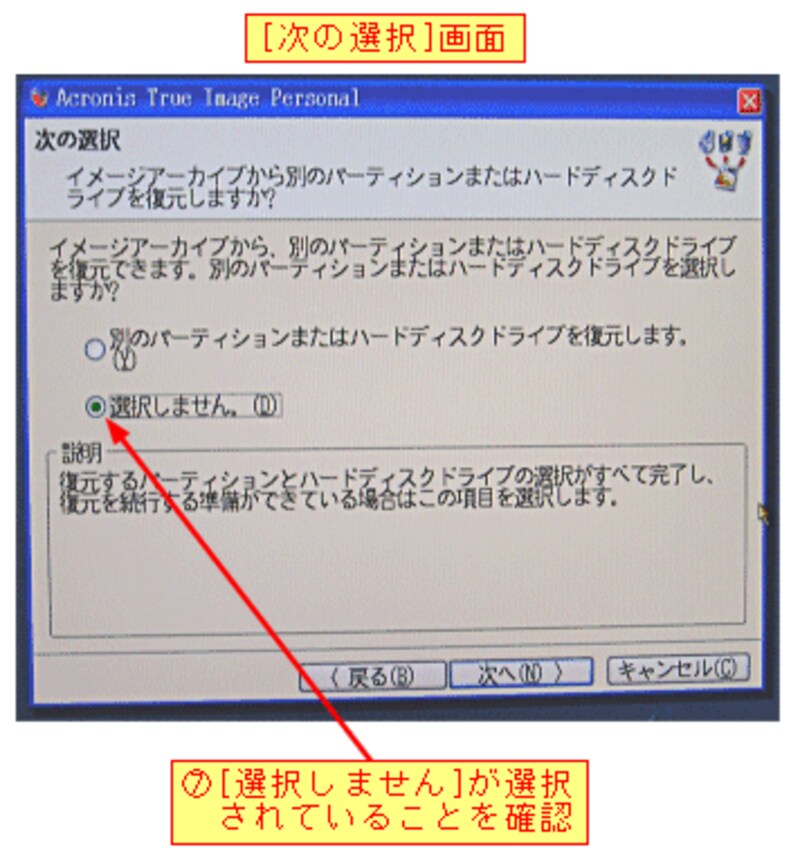
[次へ(N)>]ボタンをクリックすると、[操作の一覧]画面が表示される。よく内容を確認してから、[実行]ボタンをクリックする。
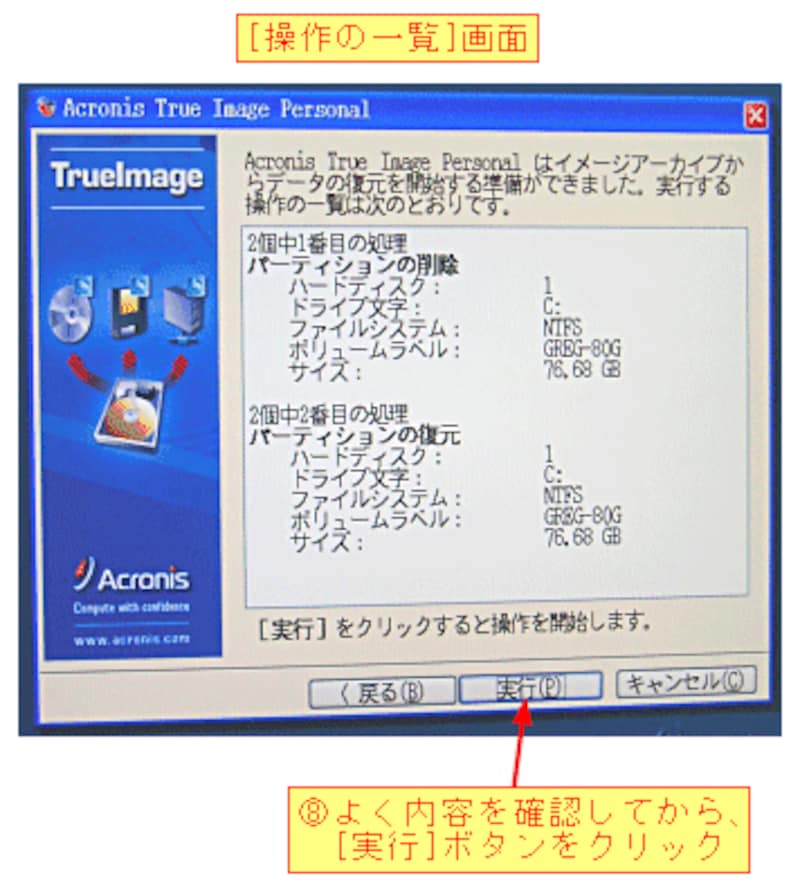
使ってみて <Indexに戻る>
Windows
の調子が悪くなっても、5分程度(環境により異なる)で元の状態に戻すことができるのは画期的だ。しかも1,980円(税込み)という価格。長時間に渡って不調の原因を探り復旧を試みるより、簡単にバックアップソフトで復元した方が合理的だと思った。
最近、Windows
のデスクトップを自分好みに変更する人が増えてきたが、デスクトップ改造ツールには、動作不安定、速度低下などのリスクが伴う。このソフトがあれば元の状態にすぐに戻せるので、デスクトップ改造が趣味の方には、特におすすめのソフトである。
なお、今回は紙面の都合で割愛したが、『Acronis TrueImage Personal』
にはイメージアーカイブに一時的にドライブ文字を割り当てて、通常のドライブのようにアクセスできる機能もある。
【関連リンク】
Acronis PartitionExpert Personal【参考ガイド記事】
(酒井雄二郎)






